2 أفضل الطرق للكشف عن الإشارات المرجعية في Microsoft Word
منوعات / / April 25, 2022
تعمل ميزة الإشارات المرجعية في Microsoft Word مثل الإشارات المرجعية الفعلية أثناء عملها تختلف عن الحواشي السفلية والتعليقات الختامية. يمكنك استخدامها لتمييز مواقع محددة في مستند ، مما يسهل إعادة زيارة المواقع. من خلال وضع إشارة مرجعية على مستند ، فإنك توفر على نفسك وقت وجهد القارئ لتحديد موقع معلومات محددة عن طريق إعادة قراءة أسطر نصية متعددة.

قد يجد القراء والمتعاونون في مستند ما صعوبة في تحديد موقع إشارة مرجعية ما لم تقم بتمكين إعداد معين لها في Microsoft Word. لاحظ أن الإشارات المرجعية مختلفة تمامًا عن الارتباطات التشعبية في مستند Word، حيث يشير التسطير واللون المتغير للنص المرتبط بوضوح إلى وجود ارتباط. لتسهيل عملية تحديد الإشارات المرجعية في Microsoft Word ، يمكنك تجربة أي من الطرق أدناه:
1. كشف الإشارات المرجعية باستخدام إعداد خيارات Word
مثل معظم المنتجات المكتبية، يحتوي Microsoft Word على إعداد خيارات يمكن استخدامه لتخصيص ميزات مختلفة في المستند. للكشف عن الإشارات المرجعية في Word ، ستحتاج إلى الوصول إلى علامة التبويب خيارات متقدمة في خيارات Word. وإليك كيف يعمل:
الخطوة 1: على جهاز الكمبيوتر الذي يعمل بنظام Windows ، انقر فوق قائمة ابدأ وابحث عن Word.

الخطوة 2: انقر فوق تطبيق Word من نتائج البحث وحدد فتح من الجزء الأيمن لتشغيله.

الخطوه 3: في مستند Word ، انقر فوق علامة التبويب ملف في الزاوية العلوية اليسرى من الشريط.

الخطوة الرابعة: في الركن الأيمن السفلي ، حدد قسم "المزيد ...".
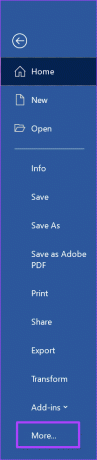
الخطوة الخامسة: انقر فوق خيارات من القائمة المنبثقة على الجانب الأيمن.

الخطوة السادسة: في شاشة خيارات Word ، حدد خيارات متقدمة من العمود الأيمن.

الخطوة السابعة: قم بالتمرير لأسفل في قائمة الخيارات حتى تحدد موقع قسم "إظهار محتوى المستند".

الخطوة 8: أسفل قسم "إظهار محتوى المستند" ، حدد المربع بجوار إظهار الإشارات المرجعية.

الخطوة 9: انقر فوق الزر "موافق" في الركن الأيمن السفلي لحفظ التغييرات الجديدة.

بعد ذلك ، ستلاحظ وجود أقواس مربعة تحيط بجميع العناصر التي تم وضع إشارة مرجعية عليها في مستند Word. ومع ذلك ، قد يكون من السهل جدًا الخلط بين أقواس الإشارة المرجعية والأقواس العادية التي تشكل جزءًا من نص المستند. هناك طريقة بديلة للكشف عن الإشارات المرجعية التي تتطلب Microsoft VBA. راجع القسم التالي حول كيفية استخدام Microsoft VBA للكشف عن الإشارات المرجعية في Microsoft Word.
2. كشف الإشارات المرجعية باستخدام Microsoft Visual Basic للتطبيقات (VBA)
Microsoft VBA هي لغة برمجة تهدف إلى تشغيل الأكواد القابلة للتنفيذ. تدعمه أدوات إنتاجية Office لتسهيل تشغيل الإعدادات أو استخدام الميزات غير الموجودة في Office. ستوجهك الخطوات أدناه لاستخدام Microsoft VBA للكشف عن الإشارات المرجعية في Word.
يُنصح باستخدام VBA فقط إذا كنت راضيًا عن لغات البرمجة.
الخطوة 1: على جهاز الكمبيوتر الشخصي الذي يعمل بنظام Windows ، انقر فوق قائمة ابدأ وابحث عن Word.

الخطوة 2: انقر فوق تطبيق Word من النتائج وحدد فتح من الجزء الأيمن.

الخطوه 3: عند بدء تشغيل مستند Word ، اضغط على مفتاحي ALT + F11 في نفس الوقت على لوحة المفاتيح لتشغيل محرر VBA.

الخطوة الرابعة: على شريط VBA ، انقر فوق أيقونة Project Explorer أو اضغط على مفاتيح Ctrl + R لتشغيل Project Explorer.

الخطوة الخامسة: من العمود الذي يفتح على يسار الشاشة ، انقر فوق عادي.
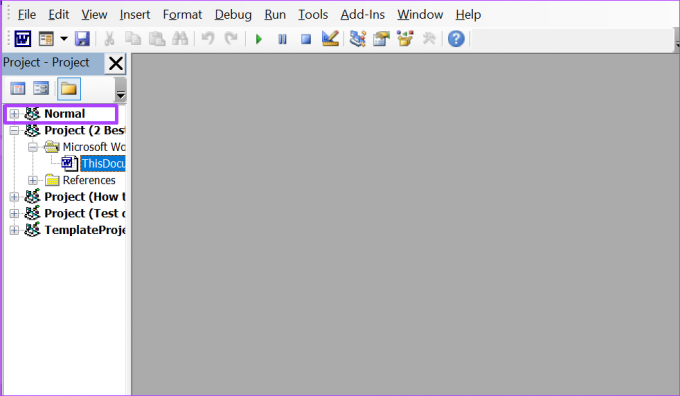
الخطوة السادسة: حدد إدراج في الأعلى.

الخطوة السابعة: انقر فوق Module لبدء تشغيل نافذة تشبه السبورة البيضاء.

الخطوة 8: انقر في نافذة الوحدة النمطية لوضع المؤشر في البداية.

الخطوة 9: انسخ الكود أدناه والصقه في نافذة الوحدة النمطية:

تمييز فرعي BookmarkedItemsInADoc () Dim obj المرجعية كإشارة مرجعية Dim objDoc كتطبيق مستند. تحديث الشاشة = تعيين خطأ objDoc = ActiveDocument مع objDoc. لكل هدف في الإشارات المرجعية. obj المرجعية. يشتمل على. HighlightColorIndex = wdBrightGreen. الهدف التالي انتهت ب. تطبيق. تحديث الشاشة = صحيح. End Sub
الخطوة 10: انقر فوق علامة التبويب "تشغيل" في الجزء العلوي لتشغيل الكود.
بعد اتخاذ الخطوات المذكورة أعلاه ، سيتم تمييز الإشارات المرجعية باللون الأخضر في مستند Word. تساعدك تمييزات اللون في التعرف بسهولة على نص إشارة مرجعية بدلاً من الأقواس المربعة.

إدارة الإشارات المرجعية في Microsoft Word
هاتان الطريقتان جيدتان بما يكفي للسماح لمستندات Word بكشف الإشارات المرجعية. ومع ذلك ، إذا كنت ترغب في معرفة المزيد عن إدارة الإشارات المرجعية في Microsoft Word، بما في ذلك الإدراج والحذف ، كل ما عليك فعله هو زيارة ميزة إدراج الروابط في Microsoft Word.
تم التحديث الأخير في 25 أبريل 2022
قد تحتوي المقالة أعلاه على روابط تابعة تساعد في دعم Guiding Tech. ومع ذلك ، فإنه لا يؤثر على نزاهة التحرير لدينا. يظل المحتوى غير متحيز وأصيل.



